
eスポーツ仕様の機能と操作性を備えたPlayStation®4オフィシャルライセンスコントローラー「レボリューション プロ コントローラー2」本日7月26日(木)発売! プロのeスポーツプレイヤーがテストに参加し開発された「レボリューションプロコントローラー2」は、さまざまなジャンルのゲームプレイに適応、ボタンカスタマイズや個人用プロファイルの構成・調整も可能だ。

「レボリューション プロ コントローラー2」についてはこちらをチェック!
公式サイトでアカウントを登録! ダウンロードしたアプリでプロファイルを設定しよう!
まずは「レボリューション プロ コントローラー2」を使うための手順を説明しよう。本コントローラーはPC/Mac用アプリにより、ボタンの配置やアナログスティック&トリガー(L2&R2ボタン)の感度といった設定(プロファイル)をカスタマイズ可能だ。
PC/Mac用アプリは、開発会社Nacon公式サイトからダウンロードできる。その際は「マイアカウント」への登録が必要となるので、忘れずに登録しておこう。なお、アプリは「レボリューション プロ コントローラー2」をPC(Windows/MAC)に接続していないと使用できないので注意!

「レボリューションプロコントローラー2」を使用するための手順
【1】PC(Windows/MAC)にてNacon公式サイトへアクセス
【2】「マイアカウント」を作成
【3】Nacon公式サイトに作成したアカウントでログイン
【4】アプリ(Windows/MAC)をダウンロードし、インストール
【5】コントローラーをPC(Windows/MAC)に接続
【6】インストールしたアプリを起動してプロファイルを設定
【7】アプリで設定したプロファイルをコントローラーに読み込む
【8】コントローラーをPS4に接続して使用
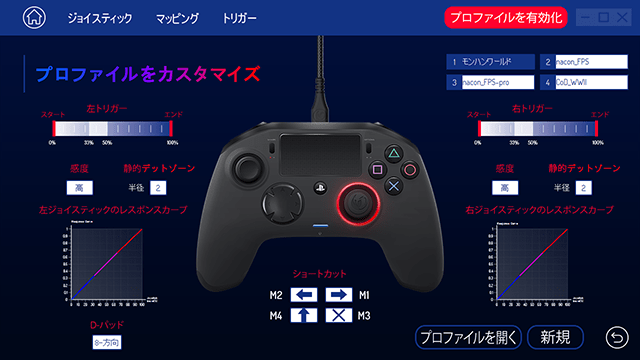

※PCの画像はイメージです
アプリを使わず、コントローラーのみでボタンを設定することもできる。PC(Windows/MAC)を持っていない人は試してみよう。本コントローラーを使用するための手順や、コントローラーのみでの設定に関する詳細は、Nacon公式サイトの「サポート」ページにある「設定方法」で確認を!
※他のプレイヤーが作成したカスタムプロファイルなどをダウンロードして遊ぶことについては、動作を保証するものではありませんのでご注意ください。
【アクション編】
背面4つの追加ボタンを駆使して『モンスターハンター:ワールド』の狩猟にチャレンジ!
ここからは、PS.Blogスタッフが『モンスターハンター:ワールド』をプレイする際に行なった、アプリを使ったプロファイルの設定方法を解説しよう。

アプリを起動して「PS4モード」を選択。本コントローラーには、設定したプロファイルを4つまで登録できる。今回は「新規プロファイルを作成」で「モンハンワールド」というプロファイルを作成し、ボタン設定をカスタマイズしてみた。
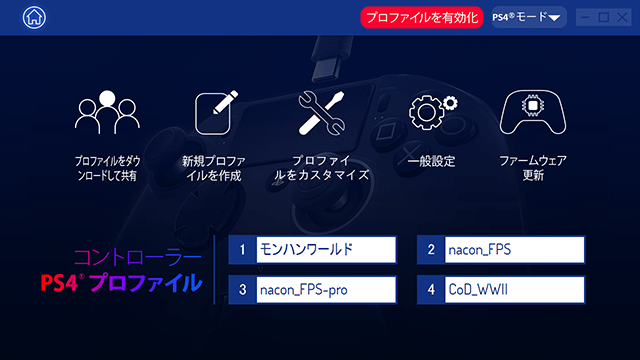
コントローラー背面にあるM1~M4ボタンを活用したい!

「レボリューション プロ コントローラー2」の大きな特徴が、背面に配置された4つの追加ボタン(M1~M4ボタン)だ。これに○×△□ボタンや方向キー、タッチパッドボタンなどの機能を割り振ることで、従来のコントローラーとは違う感覚でゲームをプレイできる。

コントローラーを持つと、ちょうど中指の位置にM1~M4ボタンがくる構造に。
それでは、『モンスターハンター:ワールド』を本コントローラーでプレイする際は、どんな役割をM1~M4ボタンに割り振るといいのか。『モンスターハンター:ワールド』のプレイ中は、左アナログスティックでハンターの移動操作をしていることが多い。そのため、左手の親指で操作するボタンを背面に割り振れば、左アナログスティックを操作しながらでもそれらのボタン操作が可能なので便利かも? と考えた。
そこで、方向キーの左右のボタンをM1ボタンとM2ボタンに設定し、アイテム選択を背面のボタンでできるようにしてみる。また、プレイでは弓を使うことが多いので、矢にさまざまな効果を追加するビン選択で使う、方向キーの上ボタンをM4ボタンに配置。そして残ったM3ボタンには、△や□ボタンで攻撃している際にとっさに使うことが多い、回避の×ボタンを配置してみた。
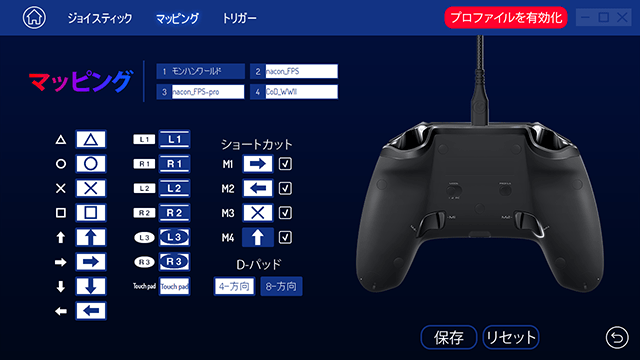
ボタン設定はアプリの「マッピング」で可能。カスタマイズしたいボタンをアプリで選択し、割り振りたいボタンを接続したコントローラーで実際に押すことで、ボタンの機能を設定できる。アナログスティックやトリガー(L2&R2ボタン)の感度は、今回はデフォルトのままに。
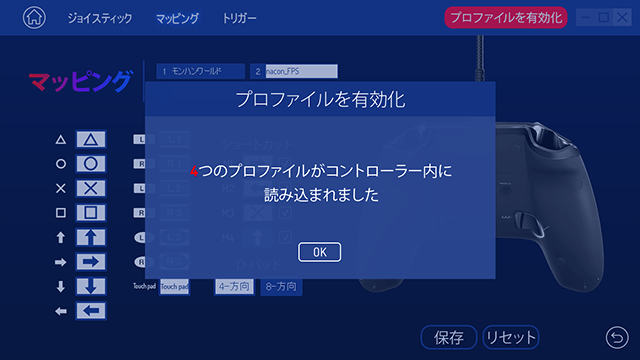
カスタマイズが終了したら、アプリで「プロファイルを有効化」を選択。これで設定したプロファイルがコントローラーに登録され、PS4で実際に使うことが可能に!
設定を終えて『モンスターハンター:ワールド』をプレイ!
左アナログスティックから指を離さず、アイテムやボウガンの弾などの選択が可能に!
そしていよいよ、ボタンをカスタマイズしたコントローラーを使って、ワクワクしながら『モンスターハンター:ワールド』をプレイ。これまでは移動しながら方向キーを操作する場合は、左アナログスティックから一度指を離したり右手の持ち方を変えたりなど、なかなか忙しかったのだが、方向キーの役割を割り振った背面のボタンのおかげでそれが解消!
左アナログスティックを操作して移動しながらのプレイはもちろん、右手で攻撃や回避をしながらアイテムやボウガンの弾などを手軽に選択できるのは便利だ。今までの操作とは異なるので最初は戸惑ったものの、慣れてくると快適な狩りを楽しめるようになった。

左アナログスティックを左手の親指で操作し、右手で△○×□ボタンを操作。そして背面のM1~M4ボタンを左右の中指で操作する。このように”ごく普通の持ち方”で快適に遊べるということが、地味だけどうれしい!
モンスターからの攻撃に、いち早く対応できる!
下の画面写真のように、弓で狩猟中にモンスターの攻撃をかわしながらアイテムを選択したり、ビンを切り替えたり、といったこともラクチン! ×ボタンを背面でも操作できるようにしたこともあり、□ボタンや△ボタンで攻撃している最中に、それらのボタンから指を移動させずに×ボタンで回避することもできる。モンスターの予期せぬ攻撃を、そのわずかなボタン操作の差で避けられることがあるかも……? 今後の狩猟生活が、ますます充実しそう!

アクションゲームでは左アナログスティックによる移動操作がキモとなることが多いため、背面のボタンを使うことで”移動しながら方向キーを使った操作ができる”というのは大きな利点だ。もちろん、それ以外のカスタマイズも追求し、自分に合った快適な操作を模索するのも面白い。『モンスターハンター:ワールド』以外のアクションゲームでも、ぜひいろいろ試してみたい。
【FPS編】
今までのコントローラーの持ち方を変えずに『コール オブ デューティ ワールドウォーII』で新たな戦い方を模索!
『コール オブ デューティ ワールドウォーII』(以下『CoD: WWII』)は、いわずと知れたFPSの代表作のひとつ。FPSにおけるコントローラー操作で特に重要なのは、ボタン配置、アナログスティック感度(エイミングにおける感度)の2つだ。ゲーム中にもボタン配置の変更(パターンの中から選ぶ)、感度の調整はできるので、すでに本作やシリーズをプレイしている人ならば、自分にあった設定を見つけていると思う。また、ボタンの割り当てはPS4の本体設定でも可能なので、より細かいカスタマイズをしているプレイヤーもいることだろう。
だが「レボリューション プロ コントローラー2」があれば、より細かい設定を行なえるのはもちろん、ゲームによって4つの設定(プロファイル)を切り替えることができる。まさにゲーム好きにオススメしたいコントローラーと言えるだろう。
詳細な調整をすることで、より直感的なプレイを実現!
まずはパソコンと「レボリューション プロ コントローラー2」を繋ぎ、いろいろ設定してみることに。最初に行なったのがボタン配置(設定画面ではマッピング)の変更だ。ふだんのワイヤレスコントローラーの持ち方はごく一般的な握り方で、左右のアナログスティック部分を両親指で、△○×□ボタンは右手親指、R1、R2、L1、L2ボタンはそれぞれ左右の人差し指という感じ。またゲーム内のボタン配置はデフォルト。今回もそのスタイルは崩さずプレイすることにしてみた。

せっかく細かく調整できるのならと思い、発射(デフォルトではR2ボタン)とエイム(デフォルトではL2ボタン)を上下入れ替えR1ボタン、L1ボタンに変更。付属のワイヤレスコントローラーよりも少し大きい「レボリューション プロ コントローラー2」では、R1/R2、L1/R2ボタンを入れ替えることで、コントローラーのホールド感に若干の余裕ができ、楽にアナログスティックを操作することができるようになった。ちなみに、この入れ替えはゲーム内でも反転の設定があるので、有効にしている方も多いのではないだろうか。

さらに「レボリューション プロ コントローラー2」の特徴である背面の4つのボタンも活用しようと、あれこれ悩んだ末、右背面の内側にあるM1ボタンに×ボタン(ジャンプ/乗り越える)、外側にあるM3ボタンに○ボタン(しゃがむ/伏せる/飛び込む)、左背面の内側にあるM2ボタンに□ボタン(リロード/使用)、外側にあるM4ボタンにR3ボタン(近接攻撃)を設定してみた。武器切り替えのみ△ボタンのままにしておいた。
この配置の狙いは、伏せ撃ちやジャンプ撃ち、その他の基本的な行動を右手の親指をスティックから離すことなくできるので、常に素早いエイミングが可能になるはず! というものだ。
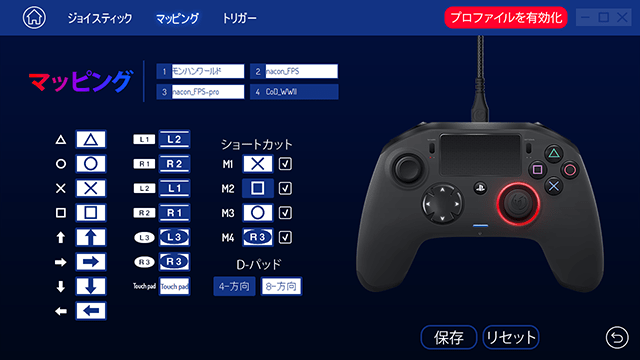
続いてアナログスティック感度やR1、R2、L1、L2ボタンの押し込み感度なども設定。アナログスティック(設定画面ではジョイスティック)の項目で、小、中、大と分かれたレスポンスは、アナログスティックがどの程度の傾きに反応するかというもの。こちらはいろいろ試しながら自分にあった感度を見つけていくことになるが、今回は移動を行なう左アナログスティックは少しの傾きだけで反応するように数値を設定して、感度も”高”に、エイミングを行なう右アナログスティックは中の数値を大きくして、感度は”低”に変更。またR1、R2、L1、L2ボタンの押し込み(設定画面ではトリガーのデッドゾーン)は、とりあえずそのままの数値(0~100%)でプレイすることにした。
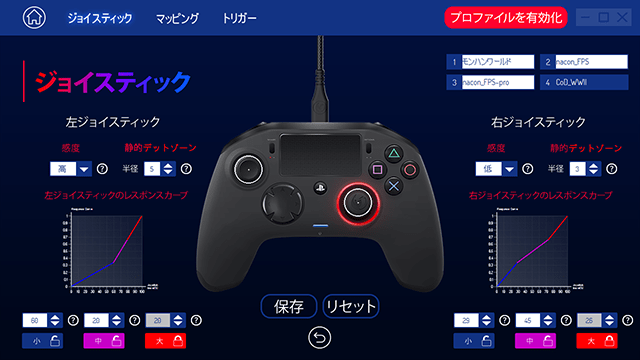
いざ、『CoD: WWII』をプレイ! 「レボリューション プロ コントローラー2」の実力はいかに!?
コントローラーを変えることで、新たな戦い方が見えてきた!
設定を終えた「レボリューション プロ コントローラー2」で実際にプレイしてみたのだが、まず感じたのはアナログスティックの感触が自分にとてもフィットしていたということ。左右で形状が若干違い、左のアナログスティックは親指がスポッとはまるような感触で、逆に表面にロゴが彫られている右アナログスティックは、親指が滑りにくく、それでいて繊細な力加減でも滑らかに動かすことができた。
またボタン配置の変更は、慣れるまで若干時間がかかったものの、徐々にいつも通りの感覚でプレイできるようになった。特にM1~M4を感覚的に使えるようになると、今までとは違う戦い方も。M3ボタンに設定した○ボタン(しゃがむ/伏せる/飛び込む)は素早く伏せの姿勢に移行できるので、今まで以上に伏せ撃ちを積極的に行なえるようになった。

その後もL3ボタン(ダッシュ/一級射手を使用)をM2ボタンに設定して、ボタンを押してダッシュしたり、M3ボタンにR3(近接攻撃)やR1(リーサル)を設定してみたりと、いろいろ試してプレイしてみた。
付属の6つのウェイト(10g×2、14g×2、17g×2)も使ってみたが、これが意外とよかった。今まで軽い方が疲れなくていいだろうと思っていたのだが、少し重さが加わることで、コントローラーが安定して、微妙な力加減でブレることが少なくなった。これも設定同様に、どの程度のウェイトを加えるのが自分に合っているのか突き詰めていくのも面白そうだ。


「レボリューション プロ コントローラー2」は設定(プロファイル)を4つまで保存して、任意に切り替えることができるので、同じゲームで細かく設定を保存しておき、今日は何か上手くいかないと感じたら、切り替えてプレイすることも可能だ。
もちろんFPSだけではなく、さまざまなタイトルで自分にあった設定を実現してくれる。ゲームユーザーにとって「レボリューション プロ コントローラー2」は、頼もしい相棒のような存在になるかもしれない。
SIE公式サイト「レボリューション プロ コントローラー2」ページはこちら
7月27日(金)には店頭体験会も開催!
発売を記念して、店頭での体験会の開催も決定! 購入を迷っている人は、ぜひ店舗まで足を運んでみよう!
<開催日時>
2018年7月27日(金) 16:00 〜 20:00
<開催場所>
■ヨドバシカメラマルチメディアAkiba 6階ゲームコーナー
〒101-0028 東京都千代田区神田花岡町1-1
■ビックカメラ 池袋本店 5階ゲームコーナー
〒170-0013東京都豊島区東池袋1-41-5
<体験可能なタイトル>
■『モンスターハンター:ワールド』(カプコン)
■『レインボーシックス シージ』(ユービーアイソフト)
■『FIFA 18』(エレクトロニック・アーツ)
■『NBA 2K18』(テイクツー・インタラクティブ・ジャパン)
▼PS4『モンスターハンター:ワールド』のPS Storeでの購入はこちらから
——————————————
▼PS4『コール オブ デューティ ワールドウォーII』のPS Storeでの購入はこちらから
——————————————
© 2016 – 2018 NACON™. All Rights Reserved
©CAPCOM CO., LTD. 2018 ALL RIGHTS RESERVED.
© 2017 Activision Publishing, Inc. ACTIVISION, CALL OF DUTY, and CALL OF DUTY WWII are trademarks of Activision Publishing, Inc. All other trademarks and trade names are the properties of their respective owners.











コメントの受付は終了しました。